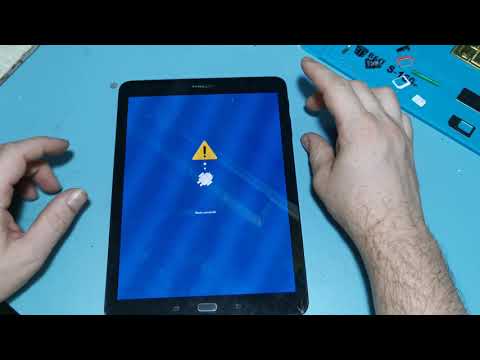Acest wikiHow vă învață cum să faceți părți ale unei imagini transparente utilizând un instrument gratuit bazat pe web numit Lunapic.
Pași

Pasul 1. Accesați https://www.lunapic.com într-un browser web
Lunapic este un editor de imagine gratuit pe care îl puteți utiliza pe Windows sau MacOS pentru a face fundalul unei imagini transparent.

Pasul 2. Derulați în jos și faceți clic pe Transparent
Se află sub antetul „Instrumente de editare” din partea de jos a ecranului.

Pasul 3. Faceți clic pe Răsfoire…
Aceasta deschide browserul de fișiere al computerului.

Pasul 4. Navigați la folderul care conține imaginea

Pasul 5. Selectați imaginea și faceți clic pe Deschidere
Imaginea se va încărca acum pe serverul Lunapic.

Pasul 6. Faceți clic pe culoarea pe care doriți să o faceți transparentă
Aceasta înlocuiește culoarea cu un model de șah gri, ceea ce înseamnă că partea va fi transparentă.
- De exemplu, dacă aveți un fundal alb și doriți să fie transparent, faceți clic oriunde pe fundalul alb pentru a-l înlocui cu transparență.
- Faceți clic pe orice alte culori pentru a le elimina, de asemenea.

Pasul 7. Faceți clic pe Salvare
Este primul link de sub imagine. Aceasta va descărca imaginea pe computer.